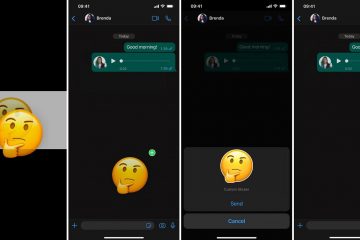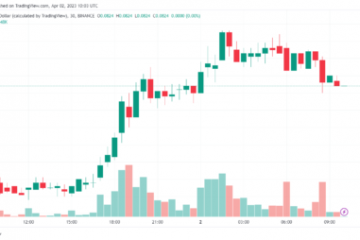Hay docenas de consejos y trucos para ayudarlo a aprovechar al máximo Windows. Estos van desde accesos directos útiles hasta funciones ocultas, que pueden ayudarlo a convertirse en el profesional de Windows que siempre quiso ser.
En este artículo, cubriremos 10 de los mejores hacks de Windows. Desde hacer que su PC se vea exactamente como le gustaría hasta aumentar su productividad, esta lista tiene algo para todos.
Tabla de contenido 
1. Shake It Away
Te acabas de meter en otra madriguera de conejo de Wikipedia y tienes docenas de pestañas y ventanas abiertas. Todos hemos estado allí. Aquí hay un pequeño gran consejo que puede ahorrarle unos segundos al minimizar cada pestaña.
Todo lo que tiene que hacer es hacer clic y mantener presionada la barra de título de la ventana que desea mantener abierta y darle un poco agitar. Todas las demás ventanas se minimizarán y su escritorio estará libre de obstáculos.
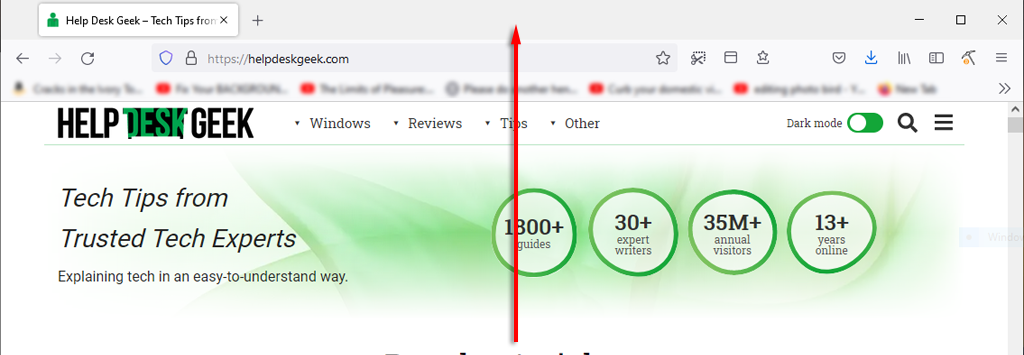
Otro consejo útil ayudarlo a ahorrar tiempo mientras trabaja es minimizar todo rápidamente. Simplemente presione la tecla de Windows + M para minimizar cada pestaña.
2. Mejore su velocidad de arranque
Es importante obtener el máximo rendimiento de su PC de Microsoft, especialmente si la usa para trabajar o jugar. Hay muchas formas de acelera Windows, pero ¿cómo puedes acelerar el tiempo que tarda en arrancar?
Lo mejor que puede hacer es instalar Windows en un SSD, lo que reducirá drásticamente el tiempo que lleva encender su computadora en comparación con un HDD.
Lo siguiente mejor es deshabilitar los programas de inicio innecesarios. Para hacerlo:
Pulsa CTRL + ALT + SUPR y selecciona Administrador de tareas. Seleccione la pestaña Inicio. 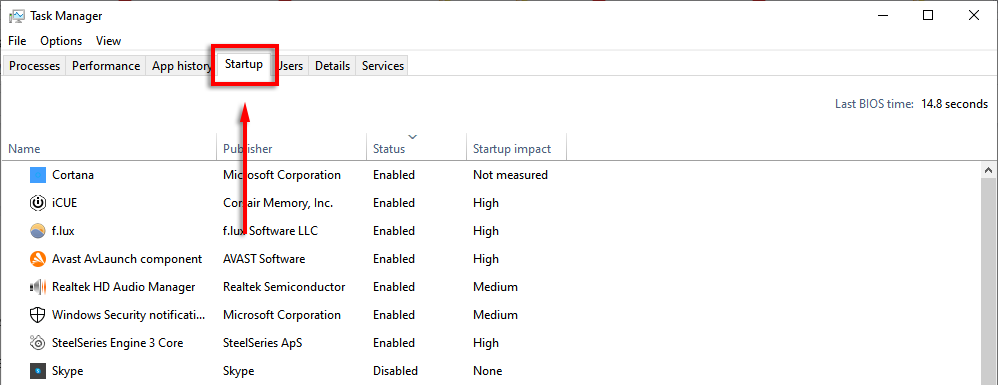 Haga clic en Estado para mostrar cada programa por si está habilitado o deshabilitado.
Haga clic en Estado para mostrar cada programa por si está habilitado o deshabilitado. 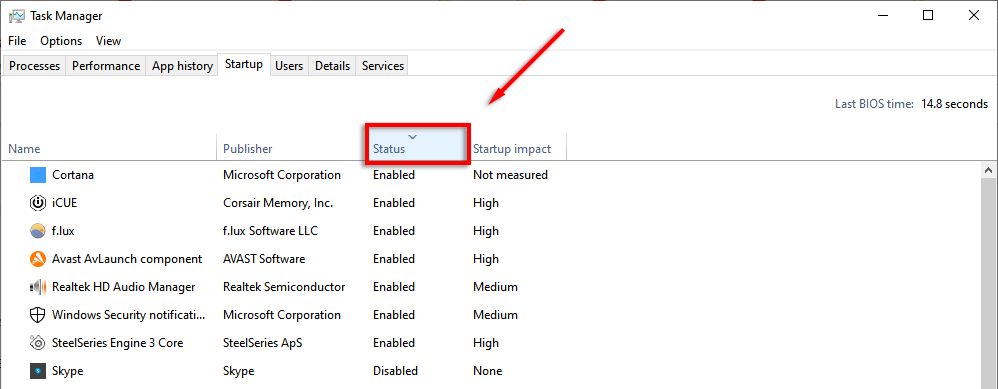 Haga clic derecho en cada aplicación que no necesita al inicio y seleccione Desactivar.
Haga clic derecho en cada aplicación que no necesita al inicio y seleccione Desactivar. 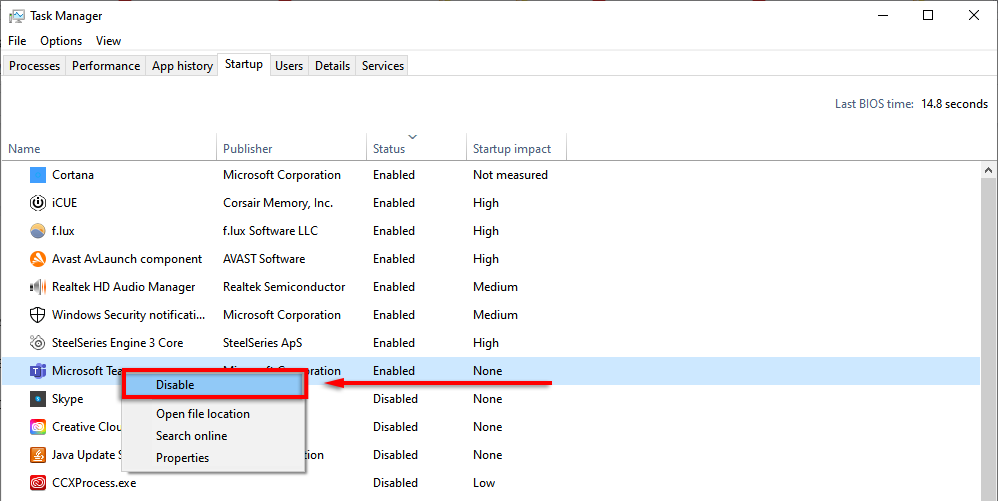
3. Acceso directo al Administrador de tareas
Érase una vez, CTRL + ALT + Supr abría el Administrador de tareas de inmediato. Pero en las versiones más recientes de Windows, abre un submenú que le permite seleccionar el Administrador de tareas (así como las opciones de la pantalla de bloqueo).
La próxima vez, intenta presionar CTRL + Shift + Esc. Esto abrirá el Administrador de tareas directamente, lo que significa que no tiene que perder unos segundos con un menú intermedio.
Otra forma de abrir el Administrador de tareas es haciendo clic derecho en la Barra de tareas y seleccionando Administrador de tareas en el menú emergente.

4. Bloquee rápidamente su computadora
Este truco es especialmente útil si tiene hijos o compañeros de casa propensos a gastar bromas. Cada vez que te levantes de tu PC, simplemente presiona WIN + L. Esto revertirá su computadora a la pantalla de bloqueo para que cualquier persona sin la contraseña no pueda acceder.
5. Mejore su rendimiento en Internet

¿Tiene una conexión lenta a Internet? Puede haber varias razones para esto, y hay algunas cosas que puede hacer para aprovechar al máximo su red.
La razón principal de una caída repentina en el rendimiento de Internet es el malware. Consulte nuestros tutoriales sobre cómo eliminar malware de Windows.
Si tienes un plan y un proveedor de servicio de Internet decente, una cosa que reducirá tu ancho de banda son las aplicaciones innecesarias en tus dispositivos conectados. Prueba los siguientes consejos para evitarlo:
Desconecte todos los dispositivos innecesarios o que no utilice.
A veces, un teléfono viejo o una computadora portátil que aún está conectado a la red puede consumir su valioso ancho de banda. Para ver qué dispositivos están conectados a su red, debe acceder a la página de configuración de su enrutador.
Escriba 192.168.1.1 en su navegador web (como si fuera una página web) e inicie sesión. Normalmente, el nombre de usuario y la contraseña serán admin a menos que lo he cambiado. 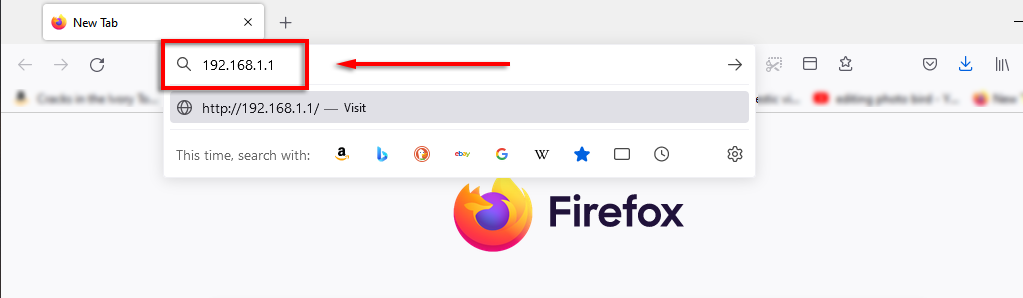 Una vez que esté dentro, debería ver un opción como Mapa de red, que le mostrará todos los dispositivos conectados a su red. Esta también es una excelente manera de ver si alguien más está secuestrando su conexión.
Una vez que esté dentro, debería ver un opción como Mapa de red, que le mostrará todos los dispositivos conectados a su red. Esta también es una excelente manera de ver si alguien más está secuestrando su conexión. 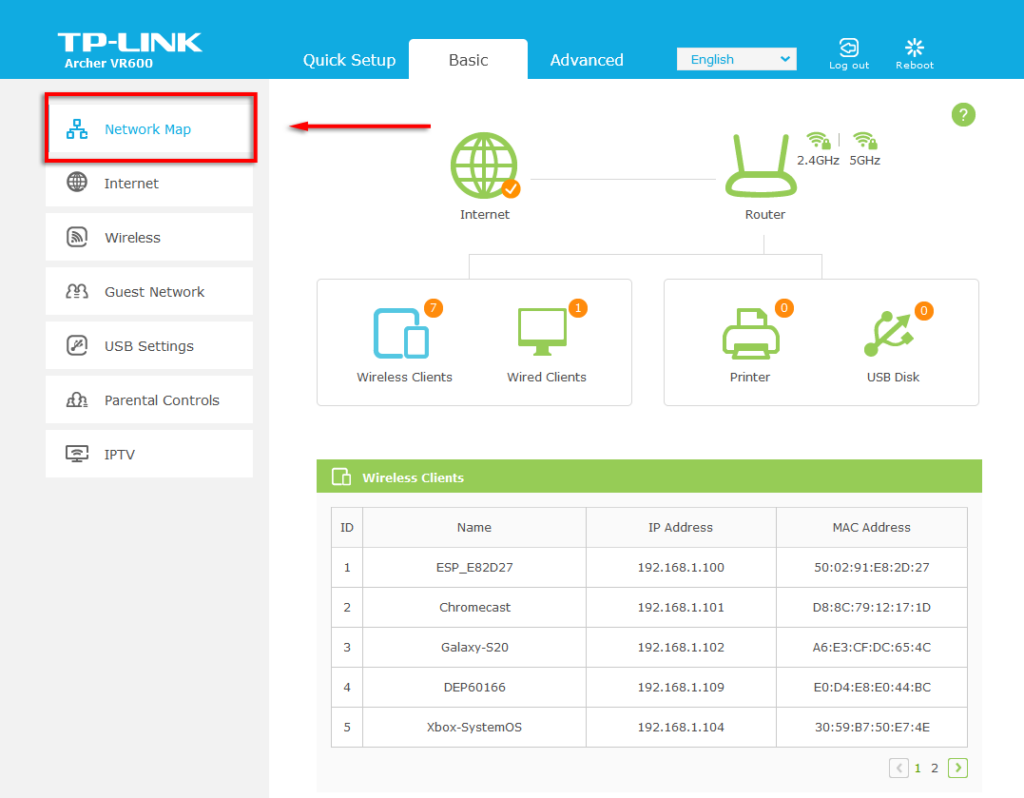
Si ve algo que ya no necesita estar conectado (o no debería estarlo), cambie su contraseña de Wi-Fi para desconectar todos los dispositivos de la red. Para hacer esto, seleccione Inalámbrico o Configuración inalámbrica dependiendo de su enrutador. Cambie la contraseña para las bandas de 2,4 GHz y 5 GHz y seleccione Guardar.

6. Menú de inicio secreto
Si hace clic con el botón derecho en el ícono del menú de inicio, se abrirá un menú que enumera muchas aplicaciones clave de Windows, incluidas aplicaciones y características, el Administrador de tareas y Windows Powershell.
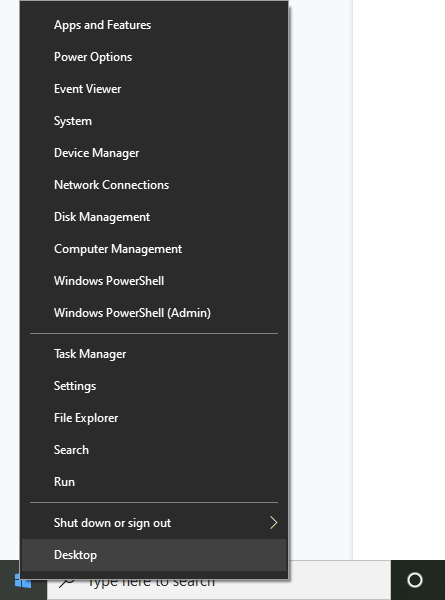
También puedes acceda a este gran menú contextual presionando la tecla de Windows+ X.
7. Silencie las notificaciones molestas
Windows tiene una característica útil llamada Focus Assist que está diseñada para ayudarlo a concentrarse al minimizar las interrupciones del sistema, incluidas las molestas notificaciones.
Para personalizar Focus Assist:
Pulsa la tecla de Windows + I para abrir Configuración. Selecciona Sistema. 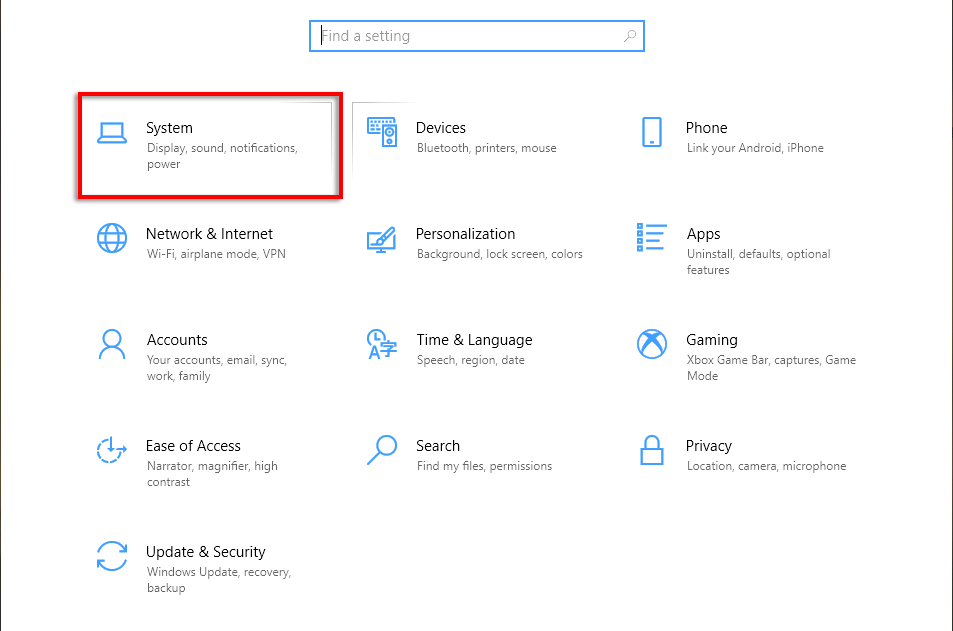 Haz clic en Ayuda de enfoque.
Haz clic en Ayuda de enfoque. 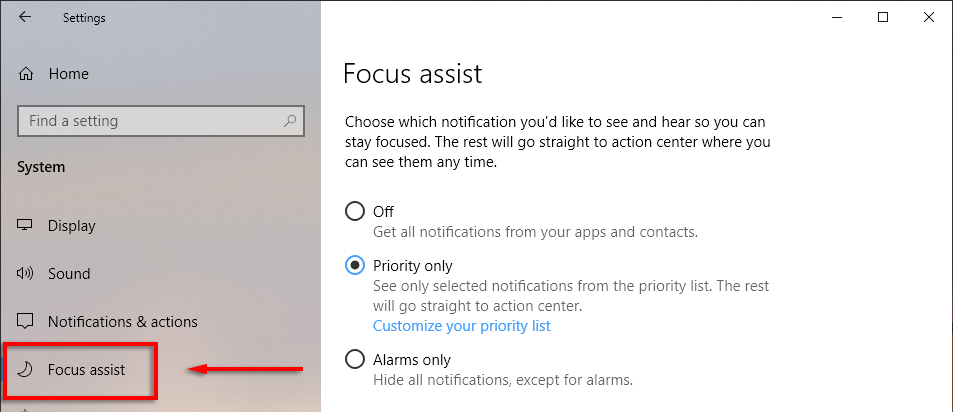 Marca el punto junto a Solo prioridad luego seleccione Personalizar su lista de prioridades.
Marca el punto junto a Solo prioridad luego seleccione Personalizar su lista de prioridades. 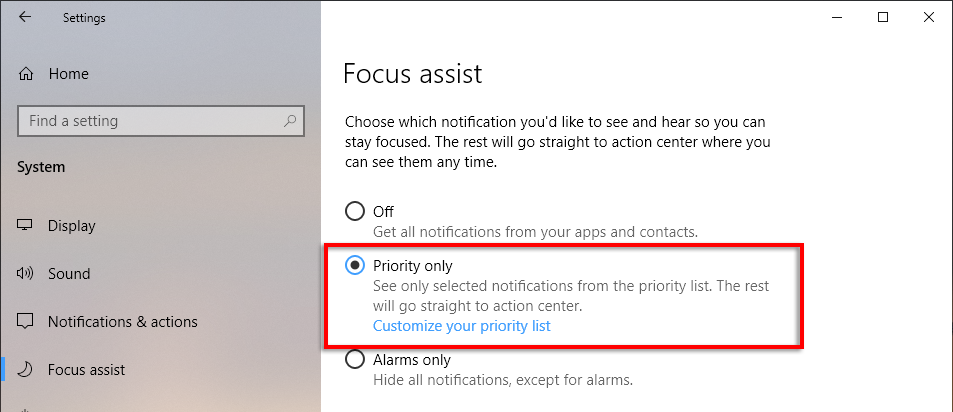 Desplácese hacia abajo y marque las notificaciones que desea permitir. Los elementos sin marcar irán al centro de acción en lugar de aparecer en la pantalla.
Desplácese hacia abajo y marque las notificaciones que desea permitir. Los elementos sin marcar irán al centro de acción en lugar de aparecer en la pantalla. 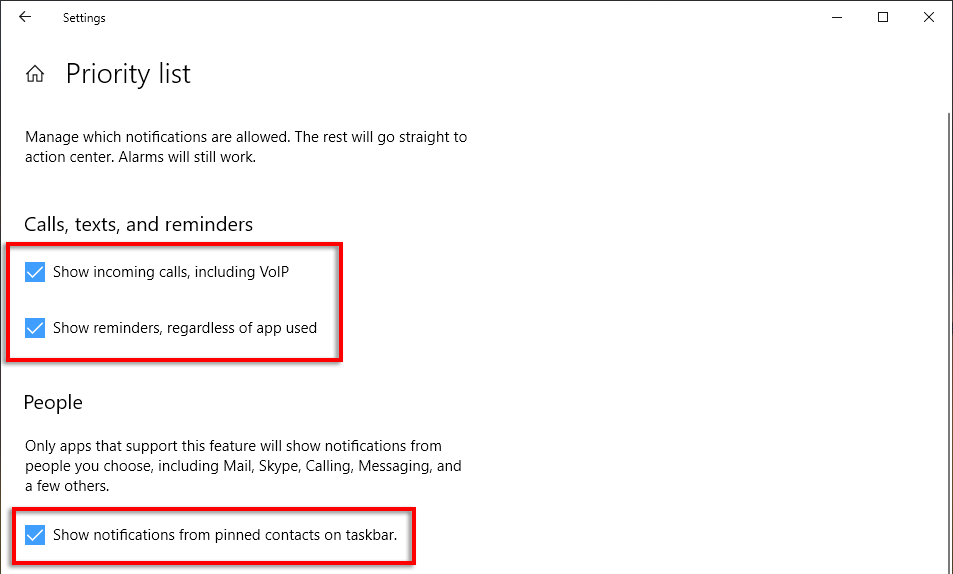 En aplicaciones, puede eliminar programas individuales haciendo clic en la aplicación y seleccionando Eliminar.
En aplicaciones, puede eliminar programas individuales haciendo clic en la aplicación y seleccionando Eliminar. 
8. Ver extensiones de archivo
De forma predeterminada, Windows oculta las extensiones de archivo, lo que significa que para ver qué es, debe hacer clic con el botón derecho en el archivo y ver sus propiedades. Si bien esto está bien para muchos usuarios, algunos necesitan que las extensiones de archivo sean visibles.
Para habilitar las extensiones de archivo:
Abra una carpeta con Explorador de archivos. Haga clic en la pestaña Ver y marque la casilla junto a Extensiones de nombre de archivo. 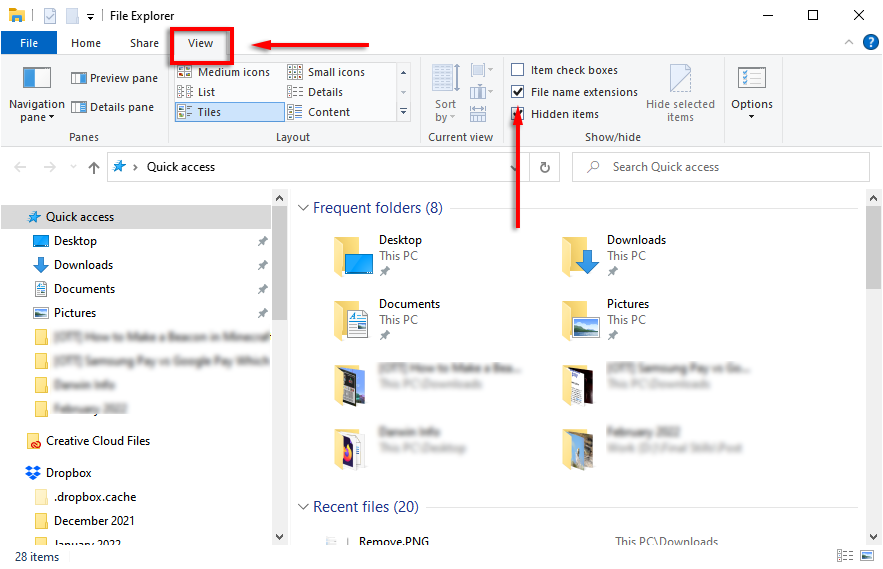
9. Ajustar Windows
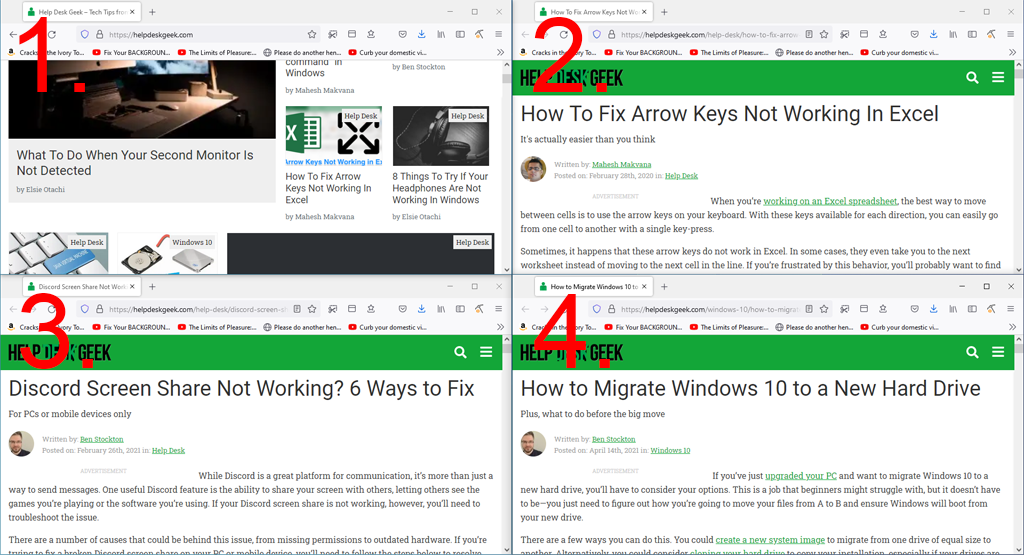
Uno Una de las mejores características de Windows que la gente parece no conocer es la capacidad de ajustar rápidamente las ventanas a cualquier lado o esquina de la pantalla. Este es un truco útil si necesita tener algunas ventanas abiertas a la vez y no quiere cambiar su tamaño manualmente.
Para ajustar las ventanas a una parte específica de la pantalla, debe hacer clic y arrastrar la barra de título hacia el lado de la pantalla al que desea ajustar. Cuando estés feliz, ¡déjate llevar y wallah! Puede ajustar ventanas a tamaños de pantalla completos, medios o cuartos.
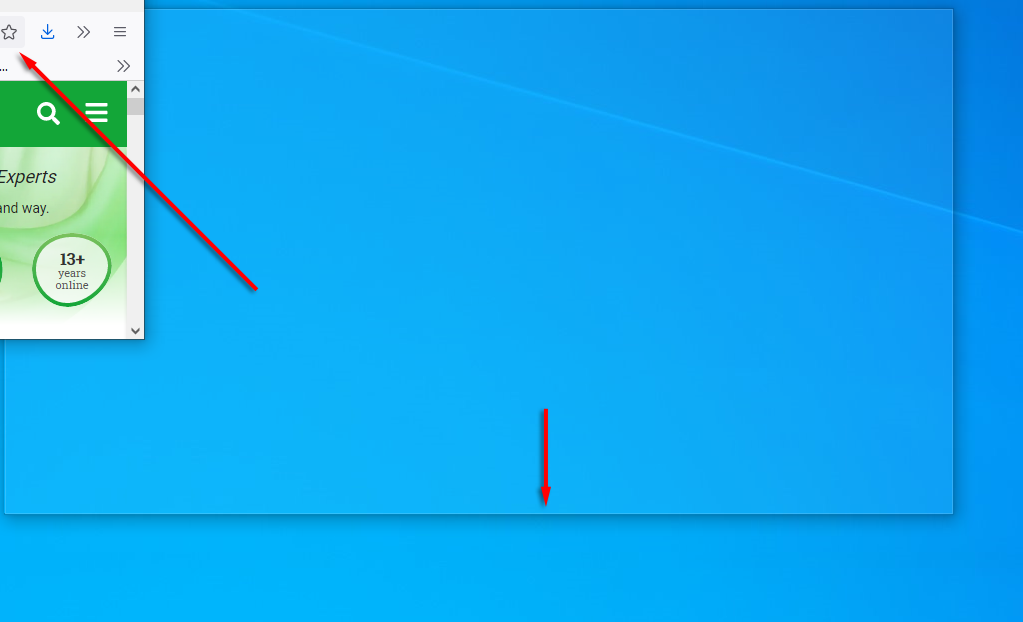
Alternativamente, usted puede ajustar ventanas usando atajos de teclado. Para ajustar una ventana a la derecha o a la izquierda, haga clic en la barra de título y presione Ganar+ flecha izquierda o flecha derecha. Vuelva a pulsar la misma flecha para dividir en cuartos la ventana y púlsela una vez más para moverla a cualquier otra pantalla que esté conectada.
Además, presione Win + flecha hacia abajo para minimizar la ventana, y Win + flecha hacia arriba lo hará a pantalla completa.
10. Personalice su aspecto
Windows ofrece varias formas de personalizar su pantalla para obtener la mejor experiencia. Para personalizar su escritorio, simplemente haga clic derecho en el escritorio y seleccione Personalización.

Aquí tienes Puede cambiar las siguientes configuraciones navegando por las categorías en el menú de la izquierda:
La imagen de fondo de su escritorio FuenteMenú y colores de la aplicaciónEfectos de transparencia del menúImagen y efectos de la pantalla de bloqueoTema de WindowsTipo de cursorEfectos de sonido de Windows.
También puede personalizar su menú Inicio:
Para mover un mosaico, arrástrelo y suéltelo. Para cambiar el tamaño de un mosaico, haga clic con el botón derecho en él y seleccione Cambiar tamaño. 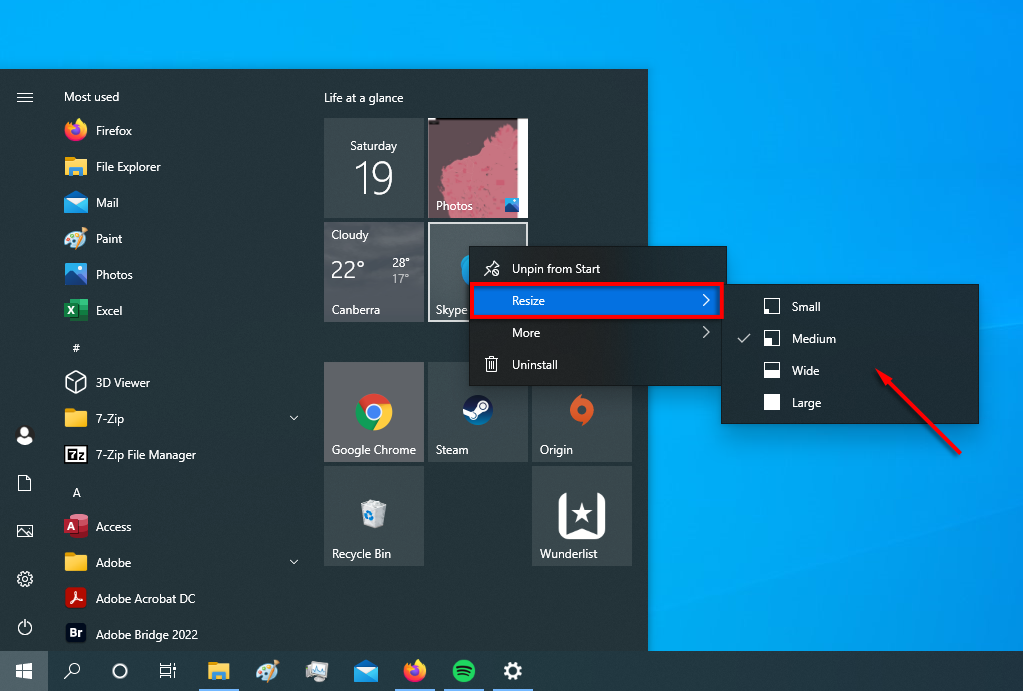 Para desactivar un mosaico animado, haga clic derecho y selecciona Más> Desactivar Live Tile.
Para desactivar un mosaico animado, haga clic derecho y selecciona Más> Desactivar Live Tile. 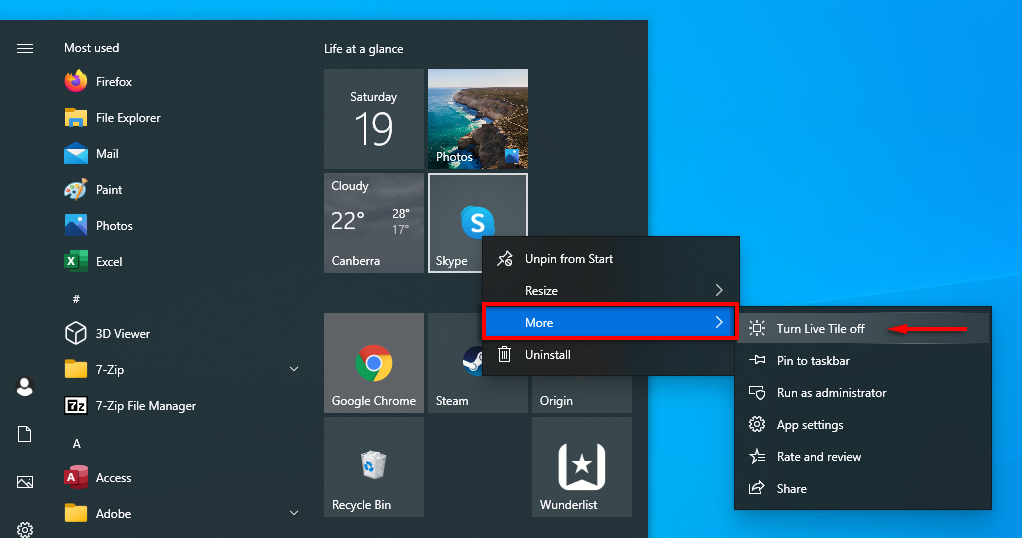 Para eliminar un mosaico, haga clic con el botón derecho en él y selecciona Desanclar de Inicio.
Para eliminar un mosaico, haga clic con el botón derecho en él y selecciona Desanclar de Inicio.  Para decidir qué aparece en el menú de inicio, haz clic derecho en tu escritorio y selecciona Personalización. Haga clic en Inicio en el menú de la izquierda y active o desactive cada elemento si desea que aparezca en el menú Inicio.
Para decidir qué aparece en el menú de inicio, haz clic derecho en tu escritorio y selecciona Personalización. Haga clic en Inicio en el menú de la izquierda y active o desactive cada elemento si desea que aparezca en el menú Inicio. 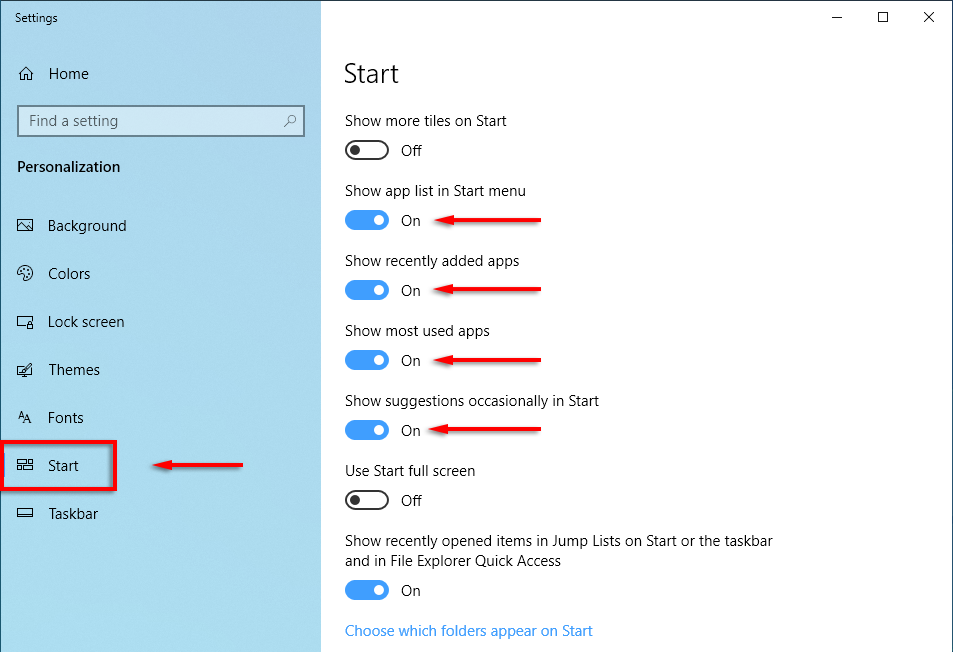
Es hora de empezar
Microsoft Windows es versátil si sabes cómo usarlo. Desde la personalización profunda hasta la optimización del sistema operativo, hay una manera más fácil de hacerlo. Con suerte, los diez trucos que cubrimos en este artículo lo ayudarán a aprovechar al máximo su PC.
Háganos saber con qué trucos de Windows no podría vivir en los comentarios a continuación.